teufelernie
Commander
- Registriert
- Sep. 2004
- Beiträge
- 2.402
Hi,
Netflix ist ja mittlerweile auf Systemen mit Intel, Nvidia als auch AMD in 4K anschaubar.
(https://www.computerbase.de/news/grafikkarten/intel-hd-graphics-uhd-hdr-netflix.61448/)
(https://www.computerbase.de/news/grafikkarten/netflix-4k-amd-radeon.63385/)
Ich habe mich etwas geärgert, dass ich auf meinem WQHD Monitor, also 2560x1440 31,5" nur einen Fullhd-Stream bekomme. Totale Pixelpampe, so dass es keinen Spaß macht und man kann/möchte auch nicht immer vorm 4k Fernsehr sondern auch mal am PC schauen.
Daher hier ein kleiner Guide wie man einen Netflix Stream so hinbekommt, dass er auf eurem Display was höher auflöst als Fullhd, aber kleiner als UHD einen vernünftig skalierten Stream hinbekommt.
So kann man Netflix in den folgenden Auflösungen sehen:
-> Dabei bediene ich die Netflix 4k Anforderungen um dann über die Grafikkartensoftware eine 4k Auflösung zu simulieren. Das versetzt euer System in die Lage auf einem Monitor mit weniger als 4k einen Netflix 4k Stream schauen zu können. Das ist natürlich kein "echtes" 4k sondern nur interpoliert auf o.g. Auflösungen, es sieht aber wesentlich besser und schärfer aus als ein räudiger FullHD Stream.
Hinweis: Die Qualität wird maßgeblich durch eure Grafikkarten Treiber, welche ja die Auflösung simulieren beeinflusst und wie dieses Endergebnis auf eurem Monitor dargestellt wird.
Dafür braucht es folgende Komponenten um es sich zurecht zu schummeln, denn Netflix benutzt widevine-drm mit noch ein paar Besonderheiten on top:
Gemäß Infos hier aus den Artikeln und dem Forum folgende Voraussetzungen:
Dann überprüft ihr, ob euer System soweit alle Voraussetzungen hat. Wenn es funktioniert, sieht das bei mir auf einem AMD-CPU und AMD-GPU System so aus:
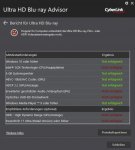
Nachdem ihr bereits dem Rausch der Vorfreude verfallt, müsst ihr in eurem Grafikkartentreiber nur noch die OG Features aktivieren. Bei Amd-Adrenalin ist das unter Display: Virtual-Super-Resolution, welches es einzuschalten gilt.
Nun wechselt ihr in die Windows-Anzeigeeinstellungen, wo ihr durch Aktivierung von VSR/DSR bei eurem Monitor wesentlich höhere Auflösungen als die physisch vom Gerät unterstützte auswählen könnt. Die maximale Hardware-Unterstützte Auflösung wird mit (Empfohlen) angezeigt. Wählt bei den Auflösungen die 4K Auflösung aus (3840x2160).
Jetzt könnt ihr die Netflix-App öffnen (Achtung, bei AMD Grafikkarten kommt das mit VSR nicht zurecht, bei Nvidia scheint es zu klappen), bzw. nutzt den Microsoft-Edge-Browser um Netflix aufzurufen.
Anschliessend sucht bei NF nach "4k" und spielt ein solches Medium ab. Wie alle Streams beginnt der Stream mit einer geringen Auflösung und "tastet" sich nach und nach hoch, was euer System so kann. Dieser Vorgang braucht einige Sekunden.
Mit den Hotkeys STRG+ALT+Shift+D könnt ihr einblenden lassen wie die aktuelle Auflösung ist. Gebt dem Stream etwas Zeit, bis er die gewünschte Auflösung erreicht. Das sieht dann so aus:

Dann genießt euren für eure Auflösung customisierten Netflix-Stream...!
Hier noch ein "Screenshot" von einem Stream auf einem AOC AG322QCX WQHD-Monitor inkl. Ansicht vom OSD-Menu bzgl. Display-Port 1.2 Mode:

P.s.: Zum Arbeiten ist mir das zu sehr Interpoliert. Aktuell mache ich mir immer die Arbeit auf "pseudo 4k" umzuschalten, wenn ich nebenbei auf dem Monitor einen Film schauen möchte.
P.s.2: CB Forum Netflix 4k Linksammlung die ich teilweise auch durchforstet habe, darunter auch mein eigener Thread:
Netflix ist ja mittlerweile auf Systemen mit Intel, Nvidia als auch AMD in 4K anschaubar.
(https://www.computerbase.de/news/grafikkarten/intel-hd-graphics-uhd-hdr-netflix.61448/)
(https://www.computerbase.de/news/grafikkarten/netflix-4k-amd-radeon.63385/)
Ich habe mich etwas geärgert, dass ich auf meinem WQHD Monitor, also 2560x1440 31,5" nur einen Fullhd-Stream bekomme. Totale Pixelpampe, so dass es keinen Spaß macht und man kann/möchte auch nicht immer vorm 4k Fernsehr sondern auch mal am PC schauen.
Daher hier ein kleiner Guide wie man einen Netflix Stream so hinbekommt, dass er auf eurem Display was höher auflöst als Fullhd, aber kleiner als UHD einen vernünftig skalierten Stream hinbekommt.
So kann man Netflix in den folgenden Auflösungen sehen:
- 2048x1536
- 2560x1440
- 3200x1800
-> Dabei bediene ich die Netflix 4k Anforderungen um dann über die Grafikkartensoftware eine 4k Auflösung zu simulieren. Das versetzt euer System in die Lage auf einem Monitor mit weniger als 4k einen Netflix 4k Stream schauen zu können. Das ist natürlich kein "echtes" 4k sondern nur interpoliert auf o.g. Auflösungen, es sieht aber wesentlich besser und schärfer aus als ein räudiger FullHD Stream.
Hinweis: Die Qualität wird maßgeblich durch eure Grafikkarten Treiber, welche ja die Auflösung simulieren beeinflusst und wie dieses Endergebnis auf eurem Monitor dargestellt wird.
Dafür braucht es folgende Komponenten um es sich zurecht zu schummeln, denn Netflix benutzt widevine-drm mit noch ein paar Besonderheiten on top:
- AMD Treiber: VSR - virtual screen resolution
- Nvidia Treiber: DSR - Dynamic Super Resolution
- Ob das bei Intel HD-Graphics geht: weiß nicht
Gemäß Infos hier aus den Artikeln und dem Forum folgende Voraussetzungen:
- Netflix 4k Abo

- Ein Monitor, der HDCP kann (angeblich muss es 2.2 sein)
- Der Monitor muss per HDMI, DVI oder DP angeschlossen sein. Bei mir ist der Monitor im Modus DP 1.2
- https://www.microsoft.com/de-de/p/h...ller/9n4wgh0z6vhq?activetab=pivot:overviewtab installiert
- Windows->ausführen "winver"->Execute: dort sollte bei build ne Nummer gleich oder größer als 1709 stehen
- Microsoft Edge als Browser oder die Netflix App aus dem Microsoft-Store
- Im Treiber eurer Grafikkarte muss HDCP aktiviert werden. Damit das greift, müsst ihr das System neustarten
- Optional: https://de.cyberlink.com/prog/bd-support/diagnosis.do <- Prüftool
Dann überprüft ihr, ob euer System soweit alle Voraussetzungen hat. Wenn es funktioniert, sieht das bei mir auf einem AMD-CPU und AMD-GPU System so aus:
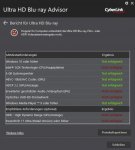
Nachdem ihr bereits dem Rausch der Vorfreude verfallt, müsst ihr in eurem Grafikkartentreiber nur noch die OG Features aktivieren. Bei Amd-Adrenalin ist das unter Display: Virtual-Super-Resolution, welches es einzuschalten gilt.
Nun wechselt ihr in die Windows-Anzeigeeinstellungen, wo ihr durch Aktivierung von VSR/DSR bei eurem Monitor wesentlich höhere Auflösungen als die physisch vom Gerät unterstützte auswählen könnt. Die maximale Hardware-Unterstützte Auflösung wird mit (Empfohlen) angezeigt. Wählt bei den Auflösungen die 4K Auflösung aus (3840x2160).
Jetzt könnt ihr die Netflix-App öffnen (Achtung, bei AMD Grafikkarten kommt das mit VSR nicht zurecht, bei Nvidia scheint es zu klappen), bzw. nutzt den Microsoft-Edge-Browser um Netflix aufzurufen.
Anschliessend sucht bei NF nach "4k" und spielt ein solches Medium ab. Wie alle Streams beginnt der Stream mit einer geringen Auflösung und "tastet" sich nach und nach hoch, was euer System so kann. Dieser Vorgang braucht einige Sekunden.
Mit den Hotkeys STRG+ALT+Shift+D könnt ihr einblenden lassen wie die aktuelle Auflösung ist. Gebt dem Stream etwas Zeit, bis er die gewünschte Auflösung erreicht. Das sieht dann so aus:
Dann genießt euren für eure Auflösung customisierten Netflix-Stream...!
Hier noch ein "Screenshot" von einem Stream auf einem AOC AG322QCX WQHD-Monitor inkl. Ansicht vom OSD-Menu bzgl. Display-Port 1.2 Mode:

P.s.: Zum Arbeiten ist mir das zu sehr Interpoliert. Aktuell mache ich mir immer die Arbeit auf "pseudo 4k" umzuschalten, wenn ich nebenbei auf dem Monitor einen Film schauen möchte.
P.s.2: CB Forum Netflix 4k Linksammlung die ich teilweise auch durchforstet habe, darunter auch mein eigener Thread:
- https://www.computerbase.de/forum/threads/netflix-4k-hdr-welche-voraussetzungen.1829837/
- https://www.computerbase.de/forum/threads/netflix-fullhd-mit-amd-cpu-gpu-aoc-glotze.1835772/
- https://www.computerbase.de/forum/threads/amd-ryzen-2400-und-netflix-4k-hdr.1818402/
- https://www.computerbase.de/forum/threads/netflix-in-4k-auf-dem-pc.1636912/
Zuletzt bearbeitet:



